1、首先到微软官网下载web平台安装程序,如下图所示:
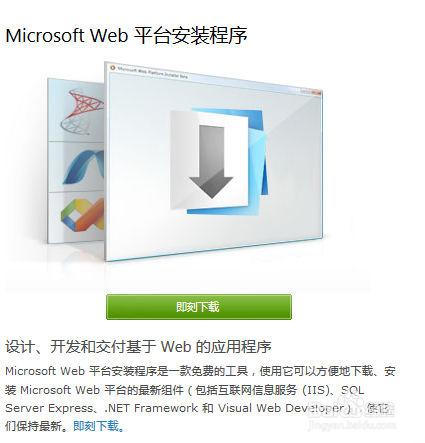
2、安装好后,会在IIS里有这个图标,如下图所示:
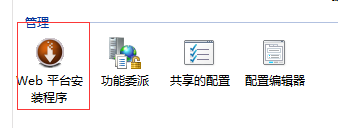
3、双击这个图标安装,如下图所示:
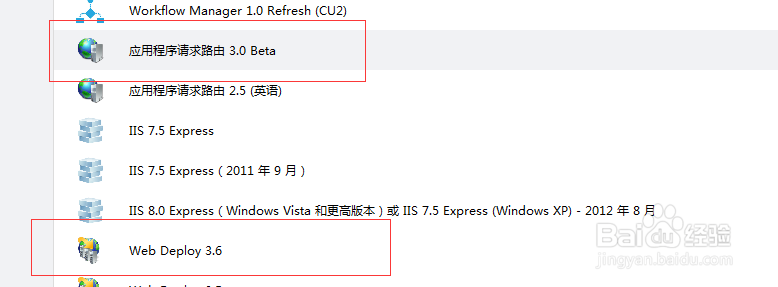
4、安装完成后,会在IIS中出现,如下图所示:
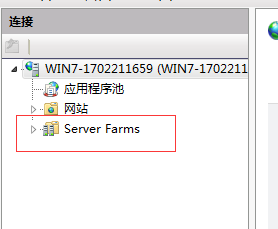
5、右击这个Server Farms然后 Create Server Farm,如下图所示:
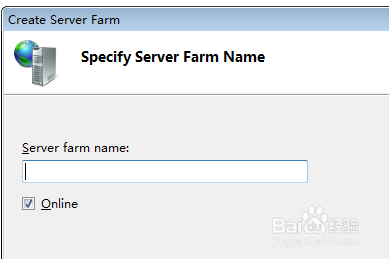
6、新建用于要负载的IP地址及端口,并指定每个的权重,如下图所示:
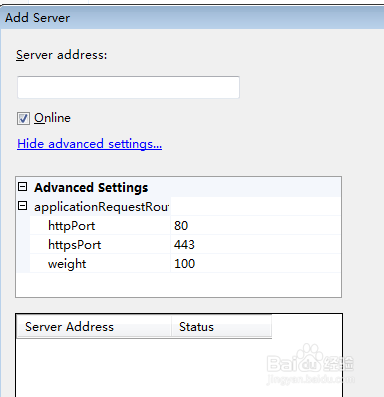
7、设置url重写规则,如下图所示:
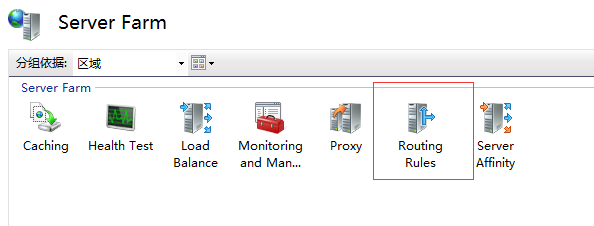
8、编辑规则:把本机的80端口进行转发到Server Farm中,如下图所示:
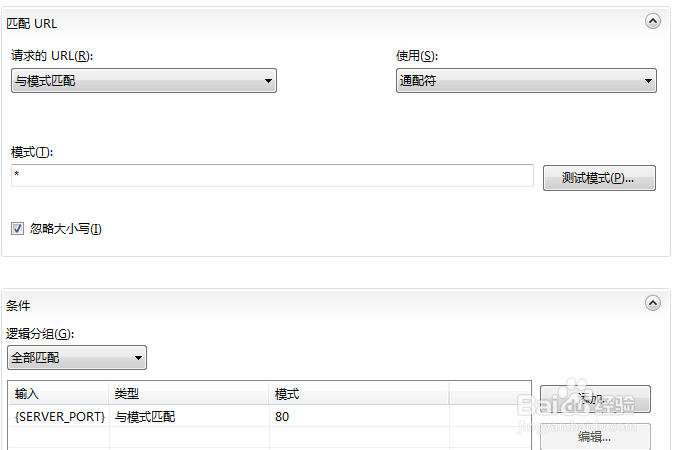
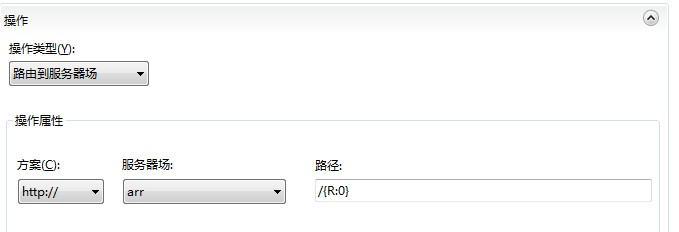
9、这样就搞定了。一般是分发服务器本身也执行一定的任务,分发服务器建立两个站点,一个用于分发,一个用于具体的执行任务,比如80端口作为分发,20%的权重分发的81端口,40%分发到另一个服务器的81端口。
